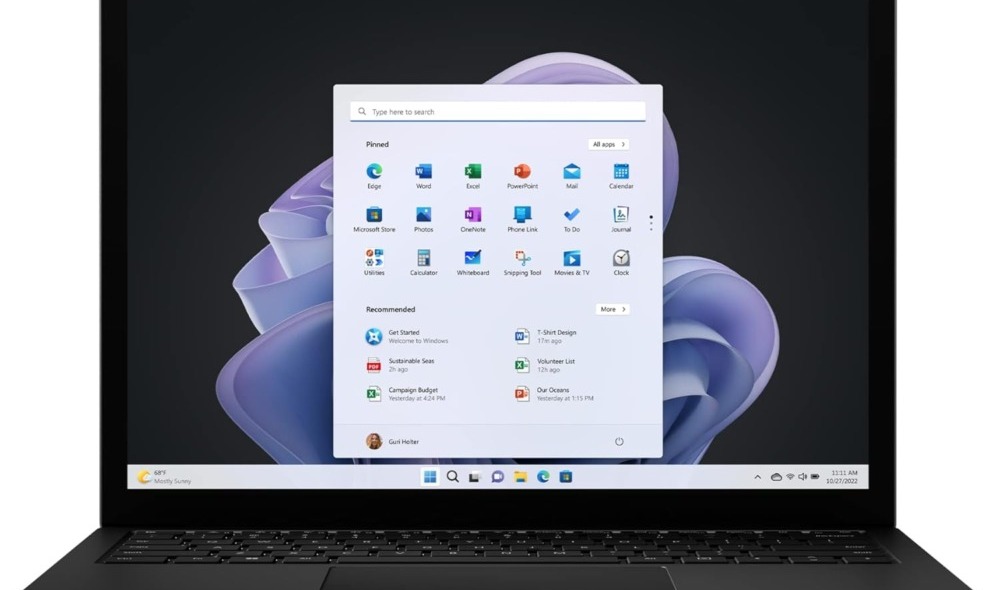優れたコストパフォーマンスを備えた「Lenovo(レノボ)」のノートパソコン。高性能かつリーズナブルな価格のノートパソコンを数多く販売しており、初心者から上級者まで幅広い層におすすめです。
しかし、レノボのノートパソコンは種類が多く、「どの商品を買えばいいかわからない」「シリーズごとの特徴や人気商品を知りたい」など疑問が出てくることも。
そこで今回は、レノボのノートパソコンを徹底的に紹介します。メーカーの魅力や各シリーズの解説、おすすめの選び方から人気商品ランキングまで、役立つ情報満載でお届けします。ハイスペックかつコスパのいいノートパソコンを探している人は、ぜひチェックしてみてくださいね。
- ✓ 起動・ブラウジング快適でテレワークやレポート作成に◎
- ✓ 勝利に導いてくれるハイスぺゲーミングPCも買える!
- ✓ 写真・動画の整理もスムーズ。家族の1台にもぴったり
- ✓ 安心の国内サポートではじめてでも心配いらず
目次
他メーカーと比較してここがすごい!レノボのノートパソコンの3つの魅力
ノートパソコンを取り扱うさまざまなメーカーの中でも高い人気を誇り、評判もいいレノボ。多くのユーザーに支持されている理由には、どのようなものがあるのでしょうか。気になるレノボのノートパソコンの魅力を3つのポイントに分けて詳しく説明します。
魅力1.ラインナップが豊富!自分の求めているPCが見つかりやすい

まずレノボの魅力の1つに、ノートパソコンの商品ラインナップやシリーズが豊富なことが挙げられます。
ビジネスシーン・ホームユース・ゲーミングといったさまざまな用途向けの機種が展開されており、目的に応じて商品を選べるのが魅力。
欲しい機能やスペックを事前にチェックしておけば、スムーズに最適なアイテムが見つかるでしょう。
魅力2.同価格帯で最高性能のPC多数!コスパが非常に優れている

レノボのノートパソコンの大きな特徴は、業界でもトップクラスのコスパの高さ。シンプルで安い製品を販売している海外メーカーは数多くありますが、快適に利用するためのスペックを備えていないことも少なくありません。
レノボのノートパソコンは、優れたスペックを備えながらも販売価格を最大限に抑えているので、同価格帯の中でも最高品質のノートパソコンを手に入れることができます。
初めてのパソコン購入で少しでも予算を抑えたい場合や、コスパ重視で商品を選びたい人にはおすすめのメーカーです。
魅力3.このためだけに選ぶという人も!キーボードの評価が非常に高い

レノボのキーボードは評判がよく、「キーボードを使いたいからレノボのノートパソコンを選ぶ」という人もいるほど。特に、人気シリーズ「ThinkPad」のキーボードが非常に有名で、キーボード単体での販売もされています。
また、レノボ愛用者からは「赤ポッチ」と呼ばれる「トラックポイント」が搭載されているのも特徴。キーボードの中央に小さなカーソルがついており、タイピング時に手の位置を保ったまま人差し指でマウスを操作できます。使いやすさにこだわった設計が、長くファンに愛されている理由です。
レノボのノートパソコンの選び方
レノボのノートパソコンは、スペックのほかに、シリーズや周辺機器との相性に注目すると選びやすいです。ここからはレノボのノートパソコンの選び方について解説していきます。
自分好みのシリーズを見つけると選びやすい
レノボのノートパソコンは「ThinkPad」「Ideapad」「LEGION」「YOGA」など、さまざまなシリーズが展開されています。それぞれに特徴があるので、まずは目的にあったシリーズを選ぶとレノボのパソコン選びがスムーズに進みますよ。以下表にシリーズと特徴をまとめたので参考にしてください。
| シリーズ | 特徴 | こんな人におすすめ |
| ThinkPad |
|
|
| ThinkBook |
|
|
| Ideapad |
|
|
| LEGION |
|
|
| YOGA |
|
|
| Lenovo(Vシリーズ) |
|
|
| LOQ |
|
|
仕事用PCや高品質モデルを求めるなら「ThinkPad(シンクパッド)」

出典:lenovo.com
ビジネス用途でノートパソコンを購入するなら、「ThinkPad」シリーズがおすすめです。
指紋認証やHDD保護機能といったセキュリティ面の機能に優れているため、仕事の大切な情報を守ることができます。スペックや大きさのバリエーションが豊富なため、ライトユーザーにも上級者にもおすすめのシリーズです。
キーボードの使いやすさも特徴で、デスクワークの効率アップにも繋がりますよ。また、レノボが「拷問テスト」と呼んでいる厳しい品質検査をクリアした商品のみを販売しており、耐久性も抜群です。堅牢性・セキュリティにこだわるなら、「ThinkPad」を選びましょう。
関連記事:最強はどれ?ビジネス向けノートパソコンのおすすめ16選!コスパ・出荷台数を比較
ThinkPadより性能控えめな「ThinkBook」

出典:amazon.co.jp
ThinkBookはThinkPadと名前が似ていますが、異なる製品です。ThinkPadと比べて搭載している機能にほとんど差はありませんが、スペックがやや控えめで値段が安いのが特長。
トラックポイントが搭載されていない点には注意が必要です。ThinkPadと同じ耐久性は欲しいものの、高い性能やトラックポイントはいらない方や、導入コストを抑えたい方におすすめのシリーズです。
普段使い用のコスパに優れたモデルなら「Ideapad(アイディアパッド)」

出典:amazon.co.jp
ネットサーフィンといったホームユース用途なら、「Ideapad」シリーズのノートパソコンを選びましょう。無駄な機能を省いた分値段が安いため、レノボのシリーズの中でも特にコストパフォーマンスに優れています。
日常使い用としては十分なスペックを搭載しながらも5万円以下で購入できるモデルが多く、初心者の人にも購入しやすいのが特徴です。タブレットのように使えるものやタッチペン対応のものがあるので、動画視聴や簡単なイラスト制作といった幅広い使い方ができます。
レノボのノートパソコンでゲームがしたいなら「LEGION(レギオン)」

出典:amazon.co.jp
ゲーミング用のノートパソコンを求めるなら、レノボの「LEGION」がおすすめ。
優れた処理能力や大容量のストレージを備えており、データ量の大きなゲームソフトもサクサクと動きます。動画編集といった高い負荷がかかる作業でも快適に行うことができますよ。
また、映像のグラフィックス性能が高いので、なめらかできれいな映像を映し出せるのもポイント。映画や3Dゲームなどのこだわりの世界観を高画質で楽しめます。
薄型軽量モデルや2in1スタイルを求めるなら「YOGA(ヨガ)」

出典:lenovo.com
持ち運びやすさや利便性を求める人は、「YOGA」シリーズのノートパソコンがおすすめ。
軽量かつ薄型のモデルが多く、いつでもどこでも使えるマルチな魅力を備えています。ディスプレイを回転させることができ、スタンド型やラップトップ型、タブレット型といった多様なスタイルを楽しめるのも特徴です。
また、ノートパソコンとタブレットの2つのスタイルを楽しめる「2in1」モデルを展開しています。使い勝手のよさを求める人には、ぜひチェックしてほしいシリーズです。豊富なカラーバリエーションとスタイリッシュなデザインで、おしゃれなノートパソコンが欲しい人にもおすすめですよ。
ビジネス向けでお手頃価格「Lenovo(Vシリーズ)」
Lenovoがビジネス向けの安いモデルとして出したのが「Lenovo(Vシリーズ)」。スペックは高くありませんが、文書作成などの事務作業は問題なくできる性能で、スペックを抑えた分安価なのが魅力。
コスパに優れるIdeaPadと比較すると、イーサネットコネクタやセキュリティホールを搭載しているのが特徴です。直接LANケーブルを接続してネットを使う場合や、持ち出した際に盗難対策できるモデルが欲しい方におすすめ。安価なノートパソコンを一度に複数台導入したい企業にもぴったりでしょう。
エントリーゲーマー向け「LOQ」
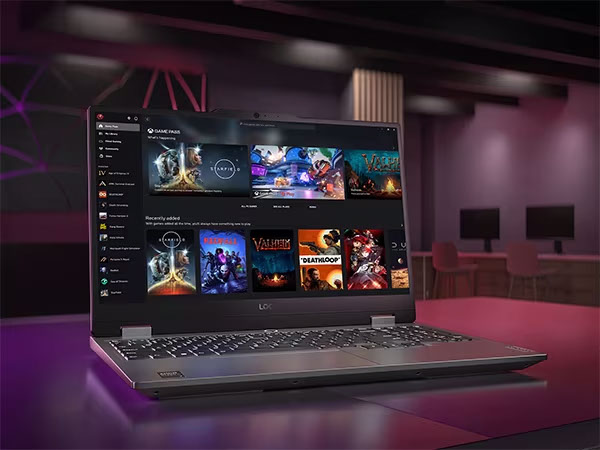
出典:lenovo.com
ゲームを遊ぶデバイスとしてのPCを広めるため、立ち上げられたのが「LOQ」です。今現在Lenovoで販売されているゲーミングモデル「Legion」に比べて、性能は控えめで価格も抑えられています。
ハイスペックで値段の高いゲーミングPCは買えないけど、PCでゲームしてみたい方におすすめ。高いスペックが必要な最新のゲームは快適に遊べない可能性もあるため、遊ぶ予定のゲームの動作環境はしっかりチェックしましょう。
「画面サイズ」は利用シーンに合わせて選ぼう

用途によってベストな画面サイズは異なるので、自分に最適なディスプレイサイズを見極めましょう。レノボのノートパソコンには、大体11インチ~17インチまでの幅広いサイズがあります。
持ち運んで利用したいなら、コンパクトで軽量な11~14インチのモデルがおすすめです。据え置きで使う場合は、15インチ前後が最も作業効率がいいと言われています。17インチの大画面モデルなら、ゲームや映像編集に最適です。
また、扱いやすさにこだわるなら「重量」もチェックしたいポイント。1.5kg以下なら持ち運びに適していますが、レノボには1kg以下の超軽量モデルも登場していますよ。
USBやHDMIといった対応インターフェースもチェック

手持ちの有線マウスやキーボードを利用したい場合は、複数のUSBポートを備えているモデルがおすすめです。
ノートパソコンを選ぶときに意外と見落としてしまいがちなのが、外部機器と接続するために必要なインターフェースの種類や数の確認。USBポートは、普段から自分が使うUSB数の1,5倍ほどあれば安心です。どうしても足りない場合には、USBハブを用いて妥協しましょう。
また、外部のディスプレイと接続したい人は、HDMIポートが搭載されているかをチェックしましょう。サブモニターを活用したりプレゼン時にプロジェクターへ資料を投影したりと、さまざまな場面で役立ちます。
機種によって搭載している端子に違いがあるので、ノートパソコンを購入前に、接続したい外部機器の端子や数を確認しておくと安心ですね。
USBポートやディスプレイ端子を拡張できる「ドッキングステーション」については、以下の記事で解説しています。
関連記事:3画面出力に対応!ドッキングステーションおすすめ15選!据え置きモデルも
ノートパソコン選びに重要な5項目をチェック
各シリーズの魅力を理解したところで、次はノートパソコンのスペックをチェックしましょう。ここでは、特に重要な「OS」「CPU」「メモリ」「ストレージ」「GPU」について解説します。
「OS」は無難な「Windows」を選べば間違いなし!

特にこだわりがなければ、「Windows11」のOSがおすすめです。
ノートパソコンのOSは、有名なものにMicrosoft社の「Windows」・Appleの「Mac」などがあり、レノボの商品には「Windows」やGoogleの「Chrome OS」が採用されています。
Windowsを選んでおけば、パソコンでできることはなんでもできるので、無難と言えるでしょう。
ChromeOSは安価なPCに搭載されているOSで、GoogleChromeというブラウザ上で行えることができるOSです。そのためネットサーフィンのみの用途であればおすすめですが、Chrome上で使えないソフトを利用することはできません(iTunesなど)。
また、基本的にインターネットにつないでないとできることが限られるOSなので、様々な用途でPCを使う予定なのであれば、やはりWindowsを使ったほうが無難と言えるでしょう。
「CPU」は「Core i5」「Ryzen5」以上を選ぶのがおすすめ

CPUは、ある程度の性能がある「Core i3」「Ryzen3」でも、Webブラウジングや文書作成程度なら問題ありません。しかし、一度に複数のファイルやアプリを開くと動作が重くなることもあります。そのため、快適に長く使うなら「Core i5」「Ryzen 5」以上がを選ぶのがおすすめ。
「CPU」はコンピューターの脳みそとも言えるパーツで、CPUの性能が高いものほど、より多くの情報を素早く処理できます。CPUは主にIntel社の「Core」シリーズと、AMD社の「Ryzen」シリーズが2つがメジャーで、性能は「Core i7」や「Razen5」というように表記されます。
詳しく解説すると長くなってしまうので省きますが、後ろの数字が大きいほど高性能CPUであることを示します。ネットサーフィンや一般的な事務作業で使うなら「Core i3」「Ryzen 3」を選ぶのもありですが、予算が許すなら性能に余裕のある「Core i5」「Ryzen 5」以上のものをチョイスしたいところです。
CPUの選び方についてより詳しく知りたい方は、以下の記事を参考にしてみてください。
関連記事:元PC店員監修!おすすめCPU9選と選び方を初心者向けにわかりやすく簡単に解説
「メモリ」は「8GB」以上あるとマルチタスクがしやすい

メモリは最低4GB、可能であれば8GB以上欲しいパーツです。
「メモリ」は、進行中のデータを一時保存できる容量を表していて、イメージとしてはデスクの作業スペースの広さのようなものです。メモリ容量が大きいほど、複数のアプリを同時に立ち上げて作業するマルチタスクがしやすくなります。
ビジネス・日常使いを問わず、快適に使いたいなら「8GB」以上がおすすめ。「4GB」でも最低限の利用はできますが、複数のブラウザ・アプリを起動した際に動作が重くなる可能性があります。動画編集やゲームをしたい人は、「16GB」以上のノートパソコンを選びましょう。
「ストレージ」は速い&高耐久の「SSD」!容量は512GBあると安心

ストレージは速度や耐久性に優れたSSDがおすすめ。
「ストレージ」とは、OS・アプリ・画像・書類などを保存しておく場所です。ストレージには「HHD」と「SSD」の2種類が存在しますが、HDDは大容量で価格が抑えめではあるものの、SSDに比べて読み込み速度が遅く衝撃に弱いという特徴があります。
最近ではSSDの価格も下がってきており、搭載されるストレージの主流がSSDになりつつあります。中にはHDDが搭載された製品もあるので、購入前に必ずチェックしましょう。
ストレージサイズは、書類などを保存する一般的な使い方であれば256GBでも足りるでしょう。しかし最近では、質の高い画像や動画を簡単に撮れたり、容量の大きなゲームも増えています。そのため、たくさん画像・動画を保存したい場合やゲームをする方は512GB以上を選ぶのがおすすめです。
外付けストレージのデータを映したり、SSDとHDDを両方備えたデュアルストレージタイプを選ぶのも有効な手段です。以下の記事で、SSDについてはもちろん、HDDとの違いについても詳しく解説しています。
関連記事:元PCショップ店員厳選!SSDおすすめランキング15選|HDDの交換方法も徹底解説
ゲームや動画編集に使うならGPUを搭載しているかもチェック

出典:amazon.co.jp
ノートパソコンでゲームをしたい場合は、画像描写を処理する装置のGPUが搭載されているかをチェックしましょう。GPU非搭載モデルは、CPUに内蔵されたGPUで処理しますが、画像描写の性能が低くスムーズに映像が表示されないため、ゲームを快適に遊べません。
動画編集に使う場合もGPU搭載なら、GPUエンコードを使えるほか、プレビューを確認しながらの作業も快適です。GPU搭載モデルは高性能な分、値段が高いので、必要かどうかをしっかり吟味して選びましょう。
外出先で使うならバッテリー駆動時間が長いものを

出典:amazon.co.jp
普段さまざまな場所に持ち運び、電源のない場所で頻繁にノートパソコンを使う方は、バッテリー駆動時間がどれくらいかも事前にチェックが必要です。バッテリーが長く持たないと、使用するたびに電源を探す必要があり、場合によっては充電切れで作業が間に合わないことも。
バッテリー駆動時間が8時間あるモデルなら、外出先で数時間程度の作業が必要でも問題ないでしょう。バッテリーの持ちがよりいいモデルを選ぶのも1つの方法ですが、その分値段は高く、本体の重量は重くなるため、予算と重量も考慮して自分に合う製品を選ぶのがおすすめです。
安いVS高い!レノボのノートパソコンの比較

レノボのノートパソコンは、値段が5万円以下の安価なものから15万円を超える高級モデルまで、幅広い価格の商品があります。一般的に高価なものの方が「性能がいい」といったイメージはありますが、具体的にどのような違いがあるのか比較し、まとめてみました。
安いレノボのノートパソコンの特徴(3万円台のモデル)
レノボの5万円以下の安価なノートパソコンは、WindowsではなくChrome OSを搭載しているものが多い印象です。Chrome OSは、起動が早い・初期設定が比較的簡単・バッテリーの持ちがいいといったメリットはあるため、ネットサーフィンや動画鑑賞などの普段使い・学生の課題用パソコンとしては十分に役立ちます。
一方で、動画編集やゲームといった高負荷な作業は難しいのがデメリット。とは言え、同スペックの他メーカー製品と比較すると圧倒的にコスパがよく、簡単な地味作業をするなら問題ありません。また、Android搭載のスマートフォンと連携すると非常に便利に使えるので、Androidユーザーにもおすすめです。
- 中学生・高校生・大学生の課題や学習アプリ用
- ネットサーフィンや動画視聴といった普段使いに
- Androidスマートフォンを使用している人におすすめ
高いレノボのノートパソコンの特徴(15万円台のモデル)
安価なモデルがChrome OSなどを採用している反面、7万円以上の機種は定番のWindowsを搭載しています。初期設定やウイルス対策といった上級者向けの作業が必要なものの、動作の安定感やセキュリティ性には定評があります。特にこの商品はゲーミング用途モデルのため、高負荷な作業にも対応できます。
15.6インチと画面も大きく、ゲームや動画編集がしやすいのも特徴。また、メモリは16GBを備えているので、マルチタスクの機会が多い人にはとてもおすすめです。逆に、日常のネットサーフィンや簡単な事務作業用には少しもったいない印象。幅広い用途でサクサク使えるハイスペックモデルを求める人にぴったりの商品です。
- ゲーム・動画編集などの高負荷な作業に
- 大量のデータや写真を保存したい人
- 本格的な仕事用ノートパソコンとして
レノボのノートパソコンおすすめ人気ランキング比較一覧表
| 商品 | 最安価格 | OS | CPU | メモリ | ストレージ | 画面サイズ | Bluetooth | WiFi | ディスプレイ解像度 | 重量 | 光学ドライブの有無 | |
|---|---|---|---|---|---|---|---|---|---|---|---|---|
 | Lenovo IdeaPad Slim 5i Gen 8 | ¥114,980 Amazon楽天市場Yahoo! | Windows11 | Core i5 | 16GB | 512GB SSD | 14インチ | Bluetooth : v5.1 | Wi-Fi6 | 1920x1200 | 約 1.46kg | 無 |
 | Lenovo IdeaPad Slim 170 | ¥89,000 Amazon楽天市場Yahoo! | Windows 11 | Ryzen 5 | 8GB | 512GB SSD | 14.0インチ | Bluetooth : v5.1 | Wi-Fi6 | 1920x1080 | 約 1.38kg | 無 |
 | Lenovo IdeaPad Duet | ¥42,082 Amazon楽天市場Yahoo! | Chrome OS | MediaTek | 4GB | 128GB eMMC | 10.1インチ | Bluetooth : v4.2 | Wi-Fi6 | 1920x1200 | 約 920g | 無 |
 | Lenovo IdeaPad Flex | ¥33,998 Amazon楽天市場Yahoo! | Chrome OS | Celeron | 4GB | 64GB | 12.2インチ | Bluetooth : v5.1 | Wi-Fi6 | 1920×1080 | 約1.25kg | 無 |
 | Lenovo Yoga Slim 6i Gen8 | Amazon¥128,000 楽天市場Yahoo! | Windows 11 | Core i5 | 16GB | 512GB SSD | 14.0インチ | Bluetooth : v5.1 | Wi-Fi6 | 2240×1400 | 約1.35kg | 無 |
 | Lenovo IdeaPad Flex 570 | ¥84,800 Amazon楽天市場Yahoo! | Windows 11 | Ryzen 7 | 16GB | 512GB SSD | 14.0インチ | Bluetooth : v5.1 | - | 1920x1200 | 約 1.55kg | 無 |
 | Lenovo IdeaPad Duet370 | Amazon¥47,080 楽天市場Yahoo! | Chrome OS | Snapdragon 7c Gen2 | 4GB | 128GB | 10.95インチ | Bluetooth : v5.1 | - | 2000x1200 | 約 1.56kg | 無 |
 | Lenovo V14 Gen 4 | Amazon¥69,800 楽天市場Yahoo! | Windows 11 | Ryzen 5 | 8GB | 512GB SSD | 14.0インチ | Bluetooth : v5.1 | - | 1920x1080 | 約 1.43 kg | 無 |
 | Lenovo ThinkPad P14s Gen 2 | ¥118,446 Amazon楽天市場Yahoo! | Chrome OS | Ryzen 5 | 16GB | 512GB SSD | 14.0インチ | Bluetooth : v5 | Wi-Fi 6 | 1920x1200 | 約 1.54 kg | 無 |
 | Lenovo ThinkPad E16 Gen 1 | ¥142,839 Amazon楽天市場Yahoo! | Windows 11 | AMD Ryzen 5 | 16GB | 512GB SSD | 16.0インチ | Bluetooth : v5.2 | - | 1920x1200 | 約 1.77kg | 無 |
 | Lenovo ThinkPad E15 | ¥133,325 Amazon楽天市場Yahoo! | Windows 10 Pro | Core i5 | 8GB | 256GB SSD | 15.6インチ | Bluetooth : v5.2 | - | 1920x1080 | 約 1.91kg | 無 |
 | Lenovo ThinkPad L13 Gen4 | Amazon¥102,800 楽天市場Yahoo! | Windows 11 Home | Ryzen3 7330U | 16GB | 256GB SSD | 13.3インチ | Bluetooth : v5.2 | Wi-Fi6 | 1920x1200 | 約 1.37kg | 無 |
 | Lenovo V15 Gen 4 AMD | Amazon¥82,800 楽天市場Yahoo! | Windows 11 | Ryzen 5 | 8GB | 512GB SSD | 15.6インチ | Bluetooth : v5.2 | Wi-Fi6 | 1920 x 1080 | 約 1.65kg | 無 |
レノボのノートパソコンおすすめ人気ランキング13選
サクサク軽快!スリムで高機能な欲張りノートパソコン
エントリーモデルとして人気が高いレノボのノートパソコン・ideapadです。こちらのモデルはメモリ16GB搭載で、PhotoshopやIllustratorなどの画像加工ソフトの動作がサクサク軽快!またストレージが512GBあり、保存容量不足の心配もありません。
USB3.2・USBtype-C・HDMI・MicroSDリーダーを備え、スマホや各種デバイスと接続できます。仕事や趣味など、マルチに活用したい方におすすめです。
スライドシャッター付きカメラ搭載で、Web会議におすすめ
17.9mmの薄型ボディに見やすい14インチディスプレイを備えた、スリムタイプのレノボ ノートパソコンです。メモリは8GBとやや少な目ですが、その分価格が抑えられ購入しやすいのは嬉しいところ。
CPUはRyzen 5、ストレージも512GBのSSDを搭載しているなど、一般的な事務作業やネットサーフィンをストレスなくこなせるスペックを備えています。
カメラにスライド式のシャッターが付いているため、カメラを使っていない時はシャッターを閉めておけばうっかりカメラに映り込む心配がありません。リモートワークなどで、自宅でWeb会議がある方におすすめです。
取り外し可能なキーボードで、タブレットとしても使える2in1
利便性に優れた、2in1タイプのノートパソコン。仕事をするときはキーボードを取り付けノートパソコンとして、ネットサーフィンをするときはキーボードを外してタブレットとして、利用シーンに合わせたフレキシブルな使い方ができるのが魅力です。
Google Play ストアからアプリをダウンロードすれば、ゲームや動画配信サービスも利用でき、活用方法は無限大。軽量なので、持ち歩いてどこでも気軽に使えます。
アンチウイルス搭載で、数週間ごとに自動更新が行われるためセキュリティはいつも最新の状態。インターネットのセキュリティに不安を感じている方におすすめです。
ノートとタブレットのいいとこ取り!程よいサイズ感が魅力
タブレットより少し大きめ、ノートパソコンよりは少し小さめの12.2インチ。絶妙なサイズ感で、使い勝手バツグンのノートパソコンです。
立ち上がりが早いChrome OS搭載で、起動時に待たされるストレスがありません。どこにでも持ち歩いて、気になることがあったら即座に調べられます。知りたいことは今すぐ知りたい、そんな知的好奇心が旺盛な方に最適です。
日常使いはもちろん、仕事での使用にも十分な性能を備えており、多様な用途で活躍できるパソコンです。
複雑な処理もサクッと快適にこなせる優れもの
複雑な作業もスイスイこなせる、インテルCoreプロセッサーを搭載。クリエイティブな作業が得意な「Pコア」とスムーズなバックグラウンド処理を可能にする「Eコア」、2つのコアを搭載しているので、あらゆる作業を軽快に処理することが可能です。
ボディには、軽量で堅牢なアルミニウムを採用。持ち歩きの際の衝撃などから、大切なパソコンとデータをしっかり守ります。営業や出張など、仕事でパソコンを持ち歩く機会が多い方におすすめです。
高精細・高音質で、映像を楽しみたい方におすすめ
発色の美しさが際立つグレアタイプのディスプレイで、高精細な映像が楽しめるノートパソコン。キーボードの両端にはDolby Audio対応スピーカーが配置され、音質も申し分ありません。
ディスプレイを反転させれば、タブレットのように使用することも可能。持ち歩いても苦にならない重さで、出先で隙間時間に映画などを楽しみたい方にぴったりです。
広めのピッチでタイピングしやすいキーボードは、静音性が高くタイピング音が気になりません。また、適度な重みのあるタッチ感で疲れにくく、作業がはかどりますよ。
ペン入力にも対応の、携帯性に優れた2in1
10.95インチのコンパクトボディで、携帯しやすい2in1タイプのノートパソコン。長時間駆動バッテリーを搭載し、外出先でもバッテリー切れを気にせず思う存分使用できます。
Lenovo USIペンが標準装備されているので、ふと頭に思い浮かんだイメージを忘れないうちにサッと書き留められます。まるで本物のペンのようなタッチで描写でき、書き心地も抜群。
携帯性の高さと2in1の利点を活かして、ノートや手帳のようにいつでもどこでも気軽に使いたい方におすすめです。
IPSディスプレイ搭載で、どこからでも綺麗に見える
Ryzen 5搭載でメモリは8GBのエントリーモデル。余分な機能を省いたシンプルな構成で、一般的な事務作業などの用途には十分なスペックを備えています。
視野角の広いIPSディスプレイを採用しているため、どの角度からでも画面が綺麗に見えます。パソコンのモニターにありがちな、作業中に体勢を変えると画面が見えづらくなるストレスがないため快適です。
ZOOMなどを使ってWeb会議をする際に重宝する、プライバシーシャッター付きのカメラを搭載。リモートワークなど、自宅で仕事をするのにちょうどいいパソコンです。
作業効率がアップする、セキュリティにも強いノートパソコン
トラックポイント搭載の、高性能ノートパソコン。トラックポイントはキーボード上で手の位置を動かさず軽快にマウス操作ができるため、無駄な動きを省いて効率的に作業を行えます。
LPDDR5xの高速メモリ・SSD高性能ストレージ・高速通信を可能にするLTEやWiFi6を搭載し、ハードな作業にもしっかり対応。データを暗号化するセキュリティチップや指紋認証に対応しており、セキュリティも万全です。
メモリが16GBあるので、マルチタスクをしても動作がサクサク。仕事でマルチタスクを多用する方は、ぜひチェックしてみてください。
幅広い拡張性が魅力!据え置きタイプのビジネスノートパソコン
USB-C(3.2 Gen2)・USB(3.2 Gen1)・HDMI ・オーディオジャック ・イーサネットコネクター(RJ-45) など、充実したインターフェースを備えた拡張性の高いビジネスノートパソコン。高解像度モニターへの出力や高速データ転送など、さまざまな用途に対応できます。
打感の良いキーボードに利便性の高いトラックポイント、文章・グラフ・ウェブサイトが見やすいアスペクト比16:10の16型インチディスプレイなど、作業効率をアップする機能が満載。約1.77kgとやや重量があるため、据え置きタイプのビジネスノートパソコンを探している方におすすめです。
綺麗な画像で快適にネットブラウジングしたい方におすすめ
鮮やかで高精細な映像を提供する15.6インチのIPS液晶を搭載した、ネットブラウジングにおすすめなノートパソコン。スピーカーはDolby Audio対応で、クリアな音声を楽しめます。
MIL-STD-810H(米国国防省調達基準)の厳しいテストを通過しており、激しい温度変化・粉塵・砂塵・振動に強く、持ち歩きの際も安心です。
DDR4メモリを最大40GBまで増設OK。用途に応じたカスタマイズが可能で、ハードなワークロードも快適に行えます。
指紋センサー搭載で、安心して持ち運べるThinkPad
ビジネスに最適なスペックを持ち合わせた、ThinkPad。こちらの製品は小型軽量モデルで、バッグに入れてもかさばらず、持ち歩きが苦になりません。指紋センサー搭載で、セキュリティ性が高いのもビジネスユースとしては嬉しいところ。
メモリは16GB、長時間駆動可能なバッテリーも搭載していながら低価格を実現しており、コスパに優れています。仕事で頻繁に使用するブラウザ・Officeがサクサク動作するスペックを備え、価格も手頃なため、ビジネス用のノートパソコンを初めて購入する方におすすめです。
office搭載で業務用としても活用できるエントリーモデル
レポート・書類作成で使用することの多いofficeがすでにインストール済みで、すぐに仕事や学校の課題を始めたい方に最適なノートパソコン。15.6インチの広いディスプレイで、作業がしやすいのもポイントです。
処理速度に優れたCPU・メモリ・ストレージを搭載。学校・職場・自宅、どこででも生産性をアップさせられますよ。進学・就職などでノートパソコンが必要なら、十分なスペックを備えたこちらのパソコンがおすすめです。
レノボのノートパソコンの関連商品

ノートパソコンには、実にさまざまな周辺アイテムがあります。自分の用途やスタイルに合わせた商品を購入すれば、さらにノートパソコンを快適に使いこなせること間違いなし。ここからは「この機能があればもっと便利だな」といった理想を叶えてくれるおすすめアイテムを紹介します。
作業の効率アップに繋がる「マウス」

ノートパソコンの多くはマウスを付属しておらず、トラックポイントやタッチパッドによるカーソル操作を行います。作業内容によっては不便な場合があるので、そんな人は別途マウスを購入するのがおすすめです。商品によってサイズや形状が異なり、自分の手に合ったものを選びましょう。
USBポートへ繋ぐだけの有線タイプ・ケーブルいらずで快適な操作感を得られる無線タイプなど、接続方法にも種類があります。Bluetooth接続ができるマウスなら、プロジェクターと繋いで会議やプレゼンのシーンでも活用できますよ。気になる人はぜひチェックしてみてください。
関連記事:使いやすいのは?おすすめパソコンマウス18選!仕事向けやノートパソコン作業向けも
USBポートを拡張できる「USBハブ」

USBハブとは、ノートパソコンなどのUSBポートを増設できるアイテムのこと。近年販売されているノートパソコンは、軽量&薄型にこだわっていてUSBポートを最低限しか搭載していないものが多いです。そんなときに役立つのが、USBハブ。USBポートだけでなく、HDMIやMicroSDを増やすこともできます。
サブモニターに接続するための端子を増やしたり、MicroSDを使ってデータを映したりと、さまざまな場面で活躍してくれますよ。USBハブを購入するときは、手持ちのノートパソコンに接続できる端子のものを選びましょう。また、コンセントによる給電が必要であるかをチェックしておくと安心です。
関連記事:【バス・セルフパワー別】USBハブおすすめ30選!Surface・Mac向けも
トラブル・故障を防げる「持ち運び用バッグ・カバー」

大事なデータを保存しているノートパソコンは、なるべく丁寧に安全に使いたいですよね。持ち運びをするときには、専用のケース・カバーを利用して衝撃やキズからノートパソコンを守りましょう。また、トラブルの原因となるホコリが内部に入り込むことも防いでくれるので、とてもおすすめの便利アイテムです。
関連記事:おしゃれ&かわいい!ノートパソコンケースおすすめ23選|人気ブランドも紹介
パソコンの高温化を防ぐ「ノートパソコン用冷却台」

冷却台とは、言葉の通りノートパソコンの温度を下げるための機器のこと。ノートパソコンのパーツは使用中に熱を発生するものが多いです。パソコン本体はもともと放熱システムを内蔵しているものの、長時間の使用や高負荷な作業では冷却が間に合わず「ノートパソコンが気付いたら熱々になっていた」なんてこともありますよね。
そんな人におすすめしたいのが、ノートパソコン用の冷却台です。冷却台はノートパソコンの下に敷いて使用し、搭載されたファンから風を送って熱を冷ます仕組み。パソコン内部の熱ごもりを軽減することで、高温でバッテリーなどのパーツが劣化することを防止できます。
ZoomやWeb会議に便利な「ヘッドセット」

テレワークやオンライン授業が増えた人の中には「家族の声が相手に聞こえてしまう」「授業の音声が聞き取りにくい」と感じたことがある人も多いですよね。そんな人は、便利なヘッドセットをチェックしてみてください。通常のヘッドホンとは異なり、口元に通話用マイクが搭載されているのが特徴です。
相手の声を聞き取りながらハンズフリーで会話ができるので、メモを取ったり作業をしながらでもコミュニケーションが取れます。スピーカーと違って外に音声が漏れないので、重要な仕事の打ち合わせにもおすすめですよ。ミュート機能付きのものであれば、プライバシーの保護にも役立ちます。
関連記事:テレワーク・WEB会議に大活躍する便利なヘッドセットおすすめ15選
関連記事:【テレワークが快適!】マイク付きヘッドホンおすすめ20選|❘ワイヤレス・Switch対応・子供向けも紹介
データのバックアップができる「外付けHDD・SSD」

「大事なデータのバックアップがとりたい」「写真を保存したいのに容量が足りない」そんな人におすすめなのが、外付けHDDやSSDといった拡張ストレージです。手軽に保存容量を増やせるので、動画や写真を大量に保存したいなら1つは持っておくと便利ですよ。
ほとんどの製品はUSBポートに繋ぐだけで簡単に接続でき、面倒な作業いらずで利用できます。外付けHDD・SSDにはポータブル型と据え置き型の2タイプがあるので、自分の使い方に合わせて商品を選びましょう。オフィスや持ち運び用に利用したいなら、コンセントが不要なポータブル型がぴったりです。
関連記事:【プロが比較】外付けSSDおすすめ20選!ポータブル・テレビ録画用やデメリットも
関連記事:【写真データの長期保存に】外付けHDD おすすめ20選
CD-RやDVDの読み込みができる「外付け光学ドライブ」

そもそも光学ドライブとは、光学ディスクと呼ばれるCD・DVD・ブルーレイディスクを読み込んだり、データを書き移したりするためのパーツのことです。一般的にパソコンにはもともと光学ドライブが搭載されていましたが、近年はノートパソコンの薄型化が主流になり、非搭載のものも増えてきました。
そんなときに外付け光学ドライブを利用することで、光学ドライブを搭載していないパソコンにディスクの読み込み機能をカスタマイズできます。製品によって対応するディスクの種類が異なったり、ブルーレイディスクが利用できない場合があるので、購入前に必ず詳細を確認しましょう。
マルチタスクにおすすめの「外付けディスプレイ」

自宅でパソコン作業をするときに、「ノートパソコンの画面では小さくて作業がしにくい」なんて考えたことはありませんか?かといって、「デスクトップパソコンを購入するには予算がない」という人は、外付けのモニターを購入するのがおすすめです。
ノートパソコンの画面をそのまま大きなディスプレイに映したり、サブモニターとして2画面を活用できたりと、作業効率を大幅に向上してくれます。自宅のデスクスペースが快適な空間になりますよ。複数のアプリを同時に立ち上げて作業するマルチタスク派の人には、ぜひチェックしてほしいアイテムです。
関連記事:【仕事効率UP】ウルトラワイドモニターおすすめ15選!後悔しない選び方も解説
関連記事:【サイズ別比較】4Kモニターおすすめ28選!安い・人気の32インチ・湾曲タイプなど
外部機器との接続に必須な「出力ケーブル」

ノートパソコンを外付けディスプレイやプロジェクター・ビデオカメラといった外部の機器に接続するためには、専用のケーブルが必要になります。多くの機器はHDMI端子に対応しているので、1つ持っておくと便利ですよ。また、HDMI端子をLightningやUSBケーブルに変換できるものもあるので、ぜひチェックしてみてください。
レノボのノートパソコンのよくある質問

オフィス付きのモデルはありますか?
メモリの増設は可能ですか?
中古製品は危ないですか?
初期設定は難しいですか?
おすすめレノボのノートパソコンまとめ

- Lenovoのノートパソコンはコスパ最強
- ビジネス用途からゲーミングモデルまで幅広い商品展開がある
- スペックの意味を理解して、自分に合ったものを選ぼう
- 関連アイテムがあれば、さらに便利に使える
最後まで読んでいただき、ありがとうございました。今回は、人気パソコンメーカー「Lenovo」のノートパソコンを徹底的に紹介しましたが、皆さんの気になる商品は見つかりましたか?さまざまな性能・価格のものがラインナップされているので、ぜひこの記事を参考にして自分にぴったりの1台を選んでくださいね。